# 点击库存管理-入库申请
## 方式一:手动创建
1、入库申请-选择普通入库
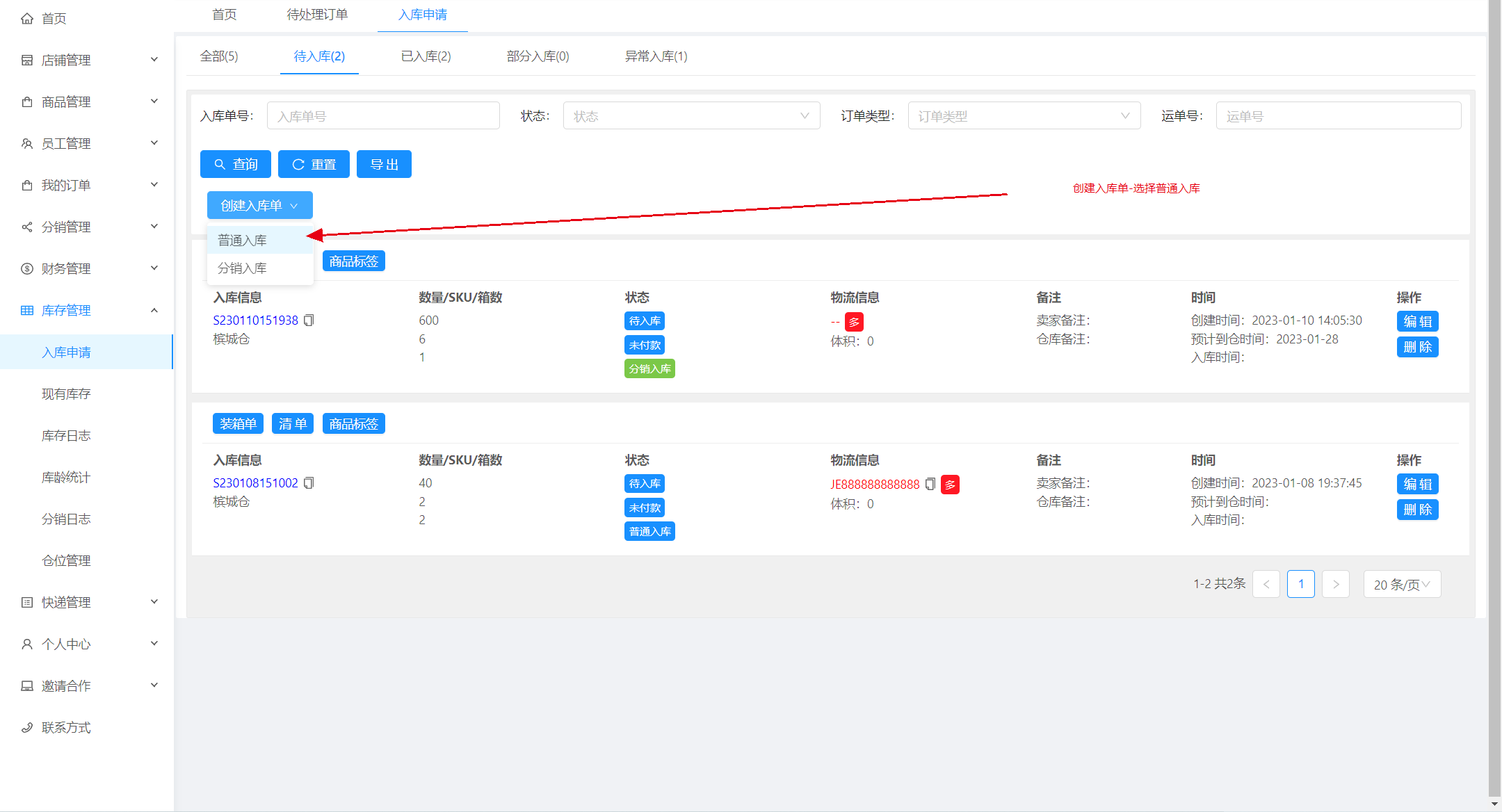
2、选择发货仓库-添加商品-填写发货数量
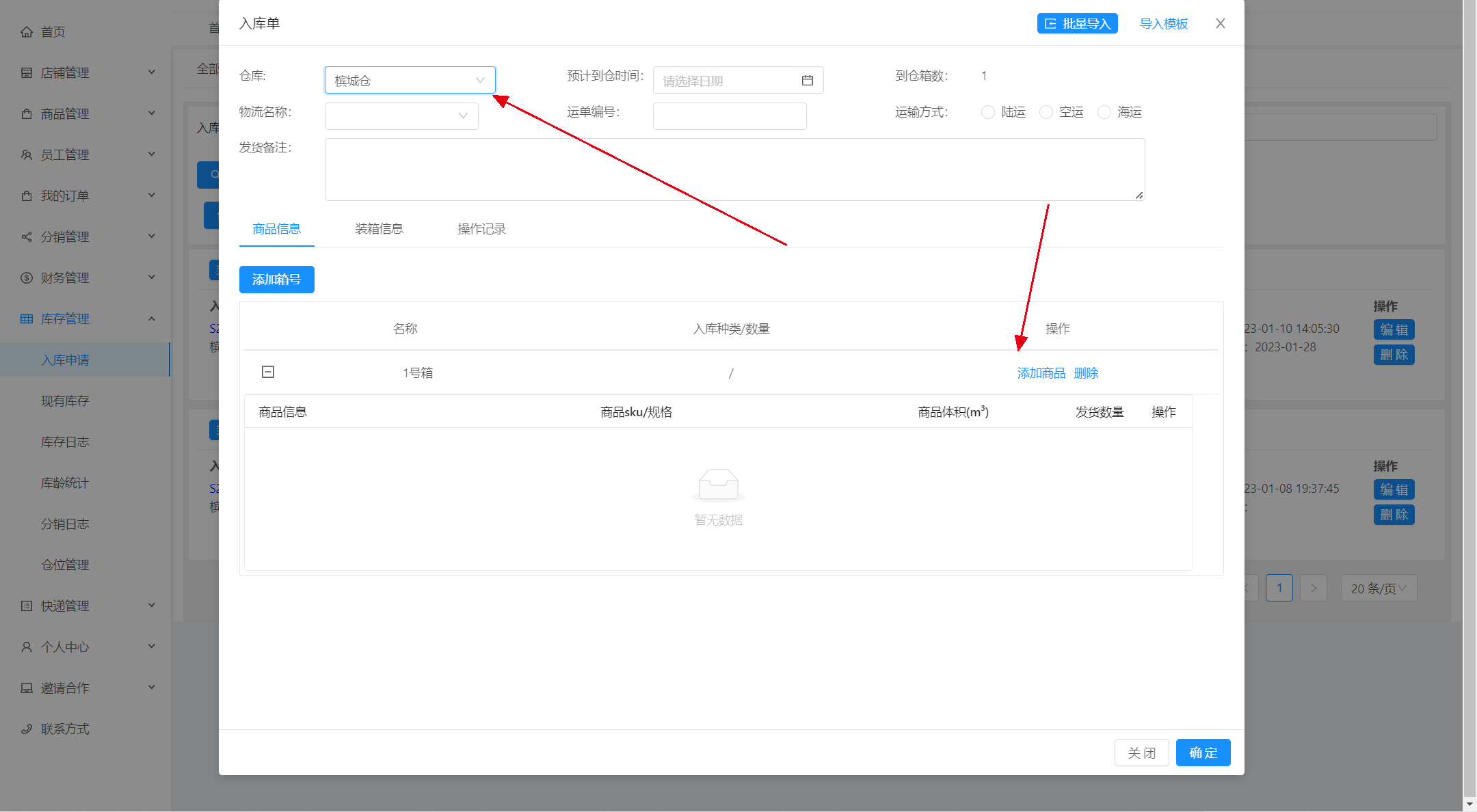
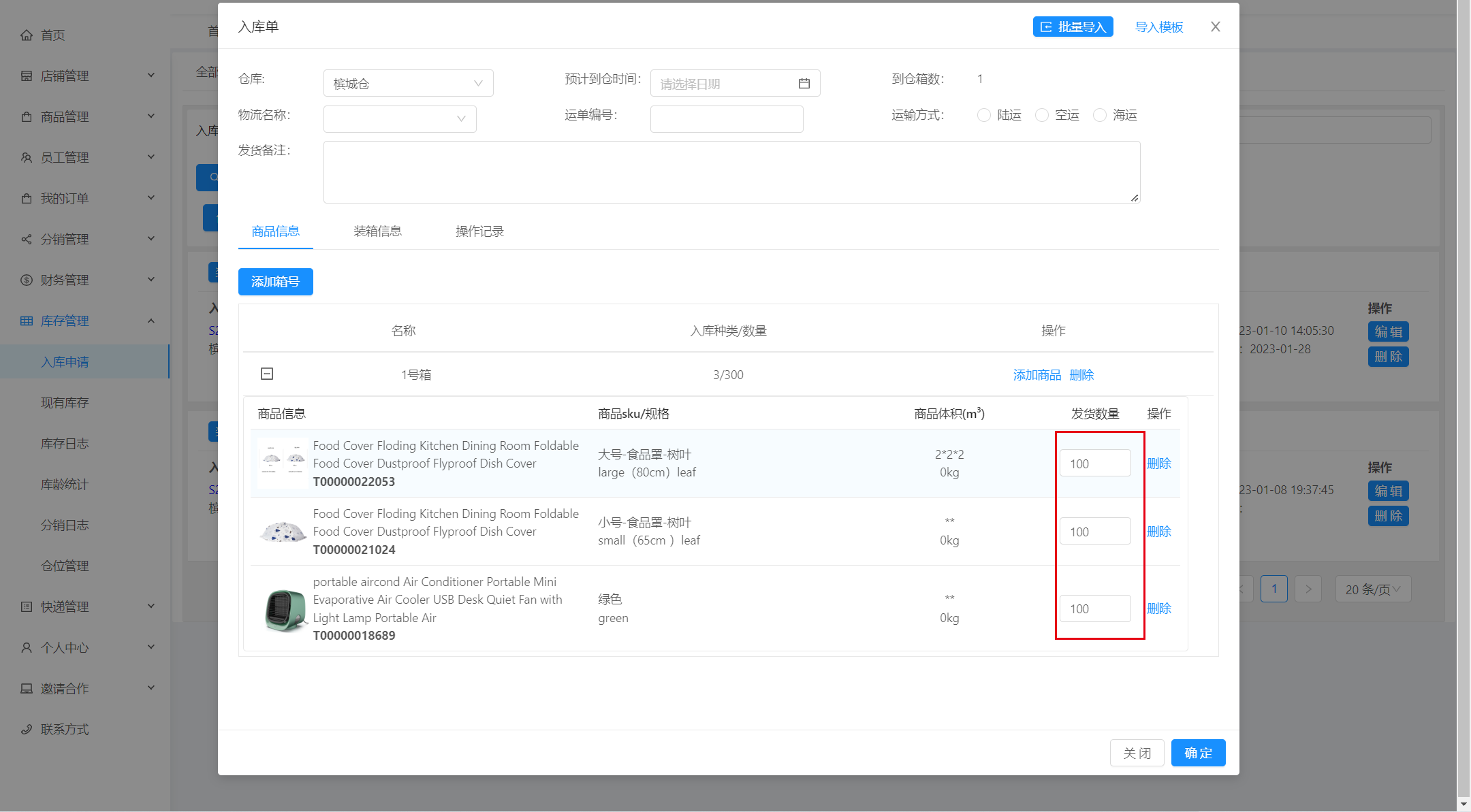
3、如果涉及多个箱子产品-点击添加箱号
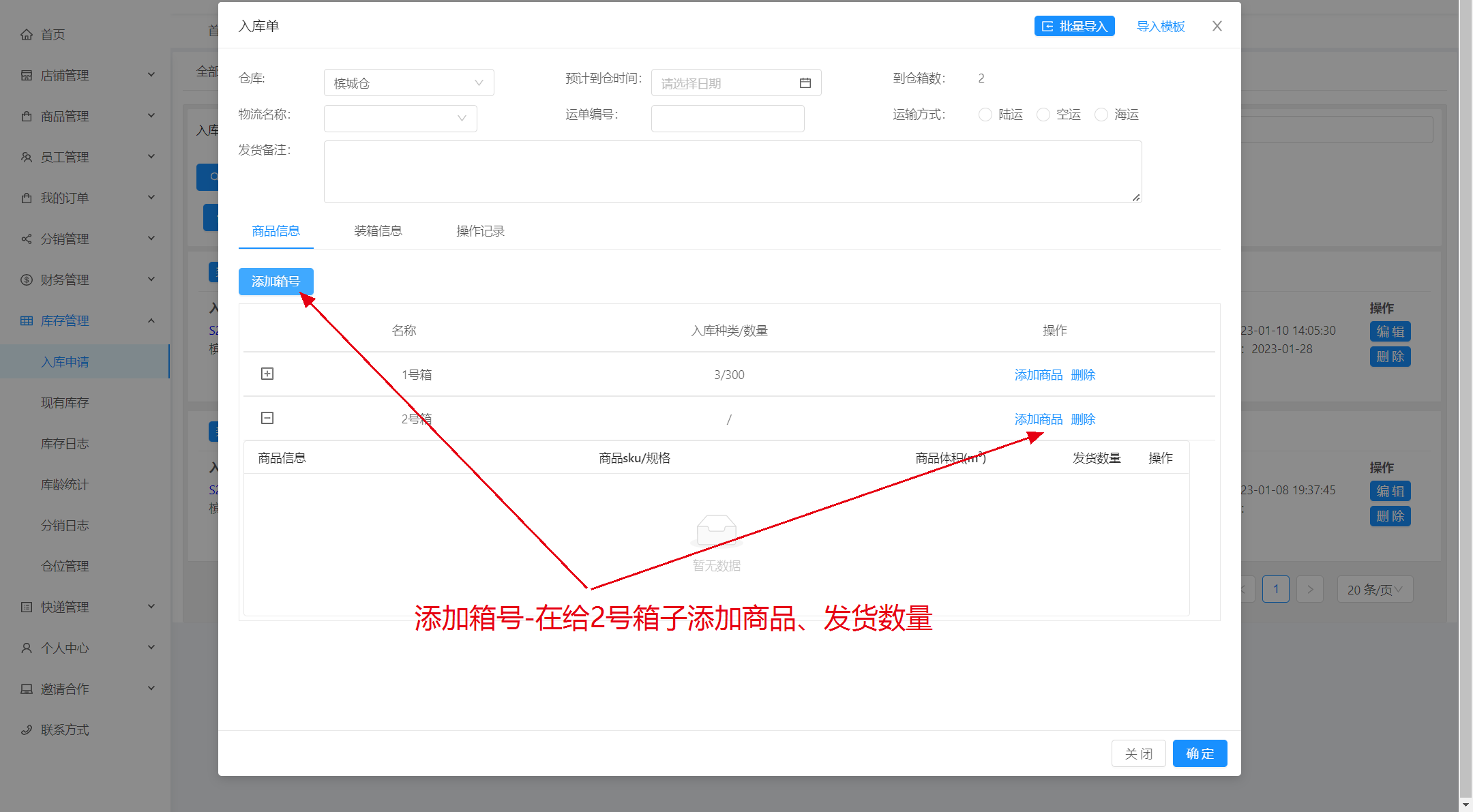
4、填写完发货提交、点击确定
## 方式二-通过下载导入模板,批量导入
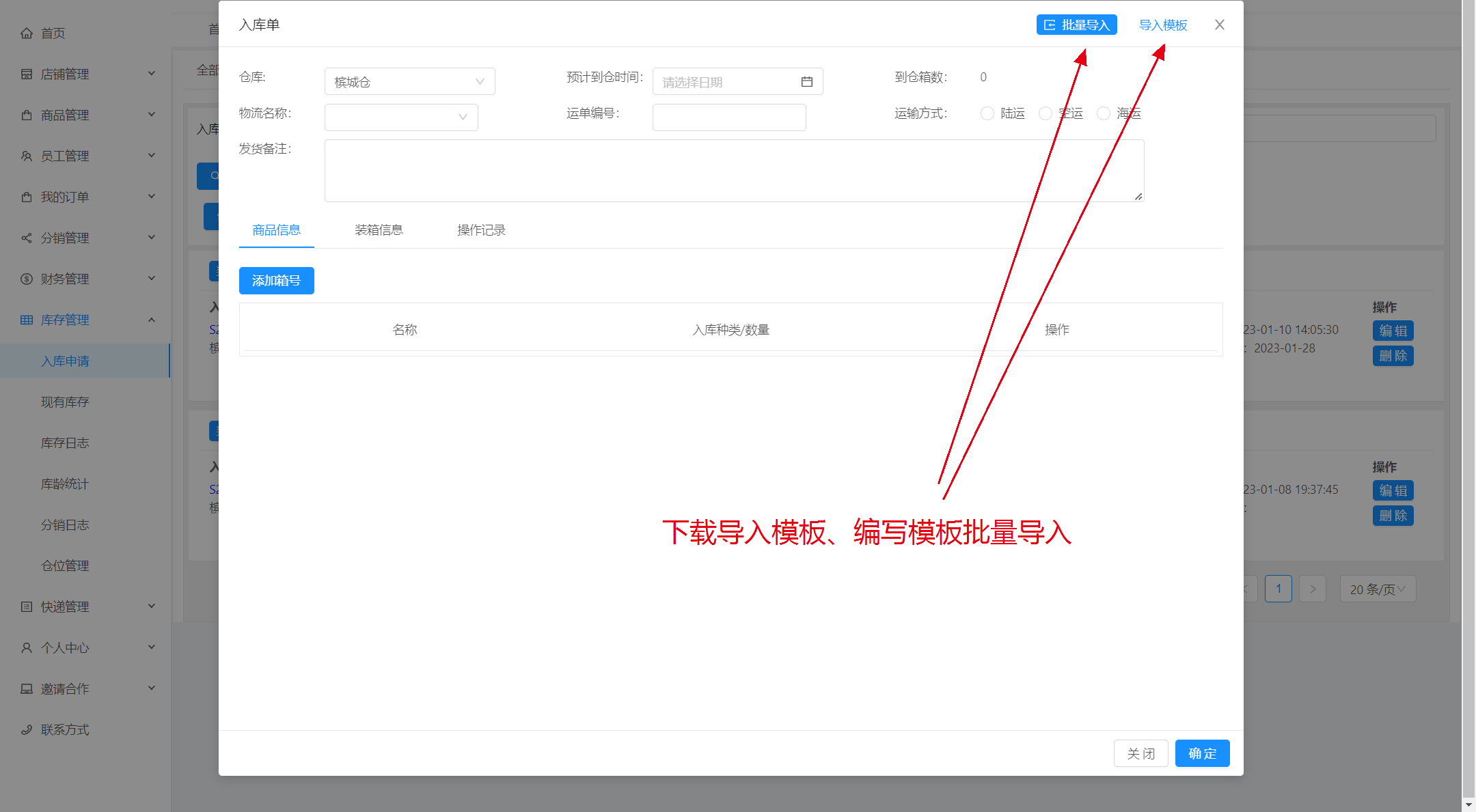
# 如何打印装箱单+商品标签
## 填写完入库申请点击装箱单按钮
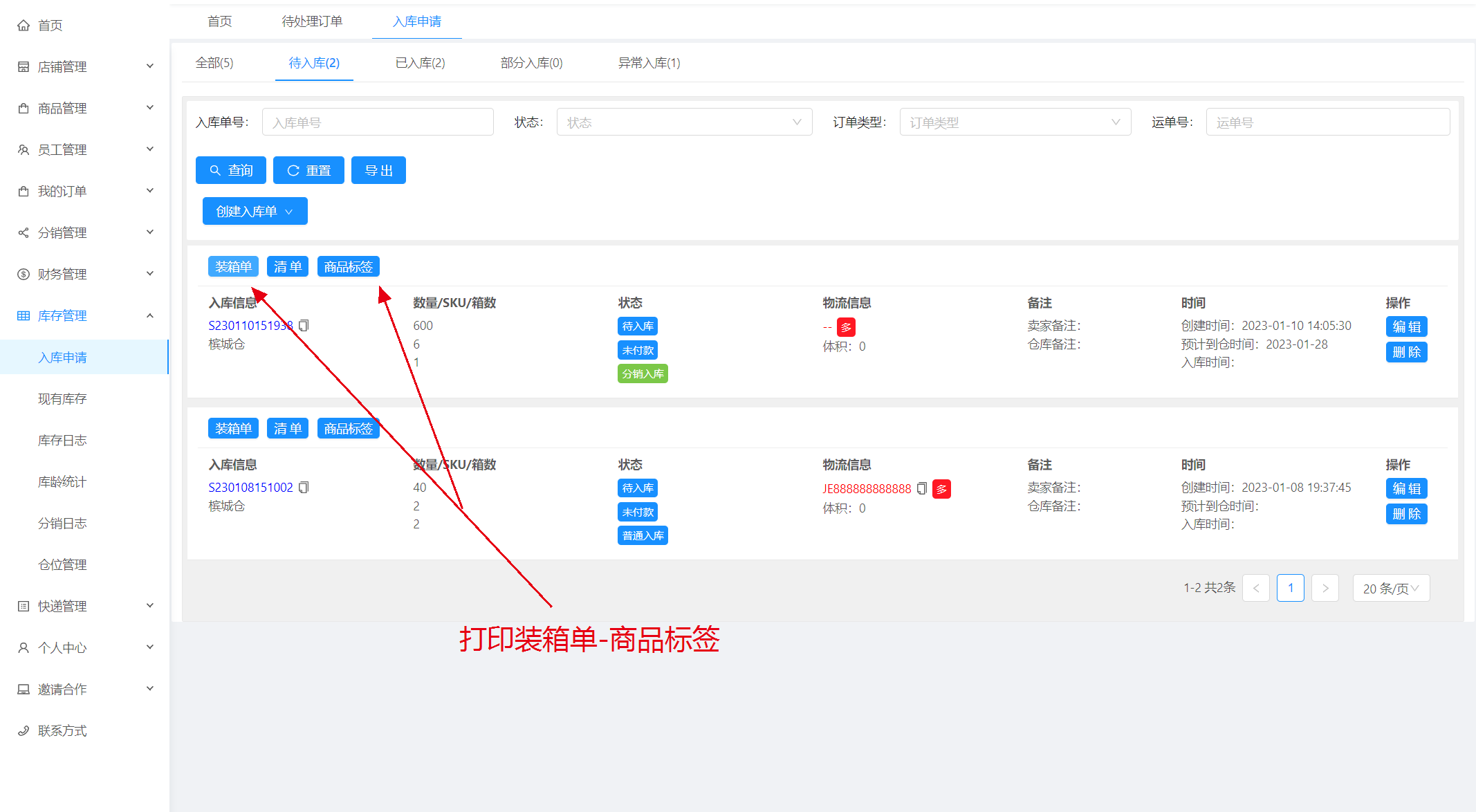
# 装箱单:贴纸箱外面
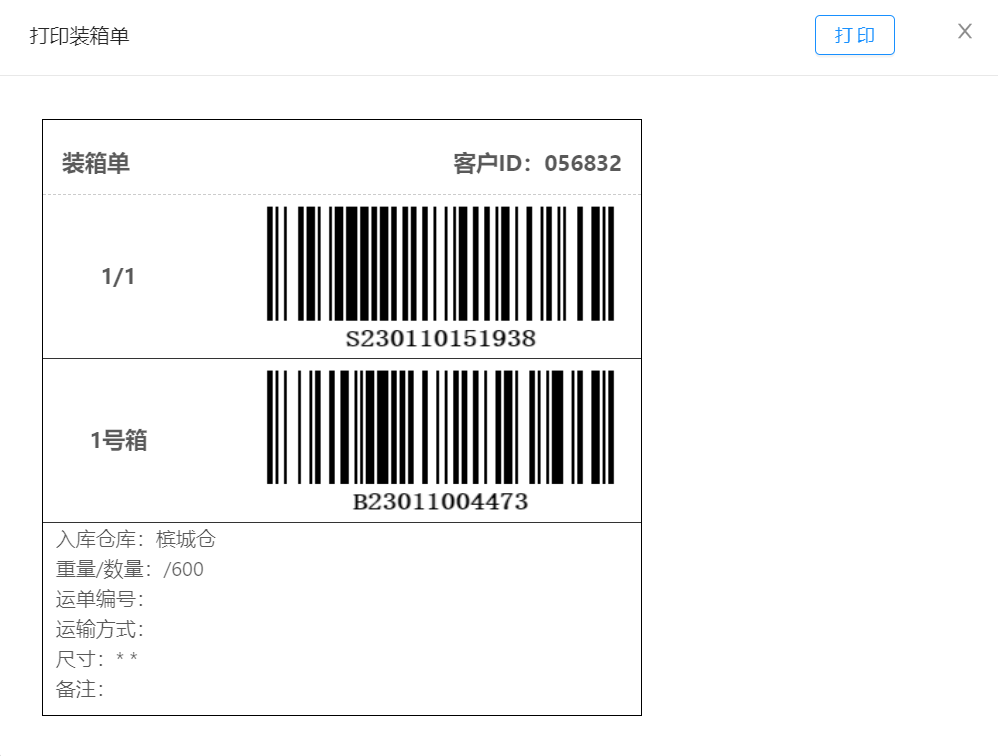
#商品标签:贴商品上

